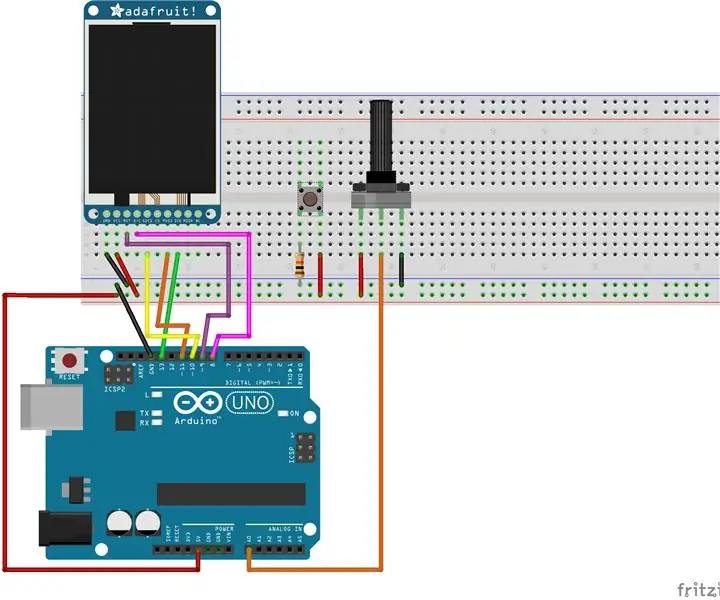
Turinys:
- Autorius John Day [email protected].
- Public 2024-01-30 10:48.
- Paskutinį kartą keistas 2025-01-23 14:59.
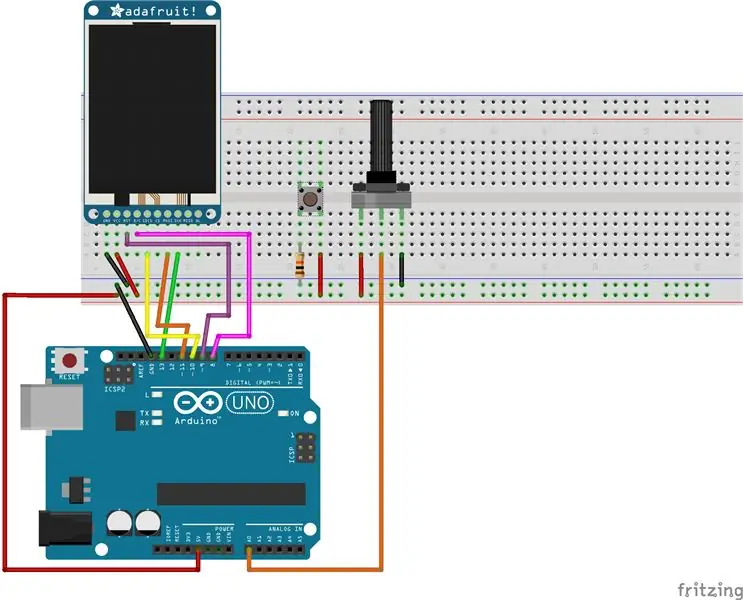
Šis projektas nubrėžs liniją per 1,4 colio TFT ekraną. Naudodamas potenciometrą, vartotojas galės nubrėžti kreivę per visą ekraną.
1 žingsnis: TFT LCD ekrano pritvirtinimas
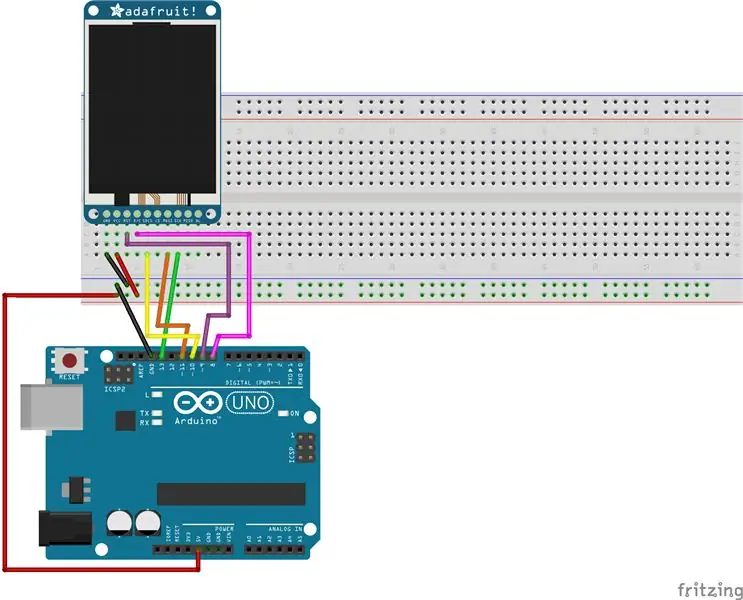
1. Vieną trumpiklio laido galą prijunkite prie duonos lentos įžeminimo (-), o kitą galą-prie „Arduino“esančio GND kaiščio.
2. Vieną trumpiklio laido galą prijunkite prie duonos lentos 5v (+) bėgio, o kitą galą - prie 5V kištuko ant „Arduino“
3. Prie duonos lentos pritvirtinkite 1,4 colio TFT ekraną
4. Prijunkite ekrane esantį GND kaištį prie duonos lentos įžeminimo (-)
5. Prijunkite SCK kaištį TFT ekrane prie „Arduino“13 kaiščio
6. Prijunkite MOSI kaištį TFT ekrane prie „Arduino“11 kaiščio
7. Prijunkite TCS kaištį TFT ekrane prie „Arduino“10 kaiščio
8. Prijunkite RST kaištį TFT ekrane prie „Arduino“9 kaiščio
9. Prijunkite D/C kaištį TFT ekrane prie „Arduino“8 kaiščio
2 žingsnis: pritvirtinkite potenciometrą
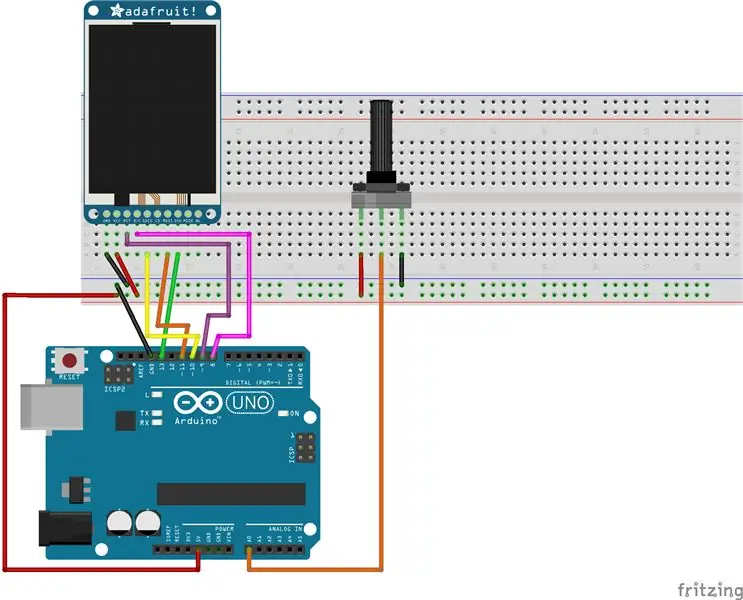
1. Prijunkite potenciometrą prie duonos lentos
2. Prijunkite dešinįjį potenciometro kaištį prie duonos lentos 5v (+) bėgio
3. Prijunkite kairįjį potenciometro kaištį prie duonos lentos įžeminimo (-) bėgelio
4. Prijunkite vidurinį potenciometro kaištį prie „Arduino“analoginio kaiščio 0 (A0)
3 žingsnis: pritvirtinkite mygtuką
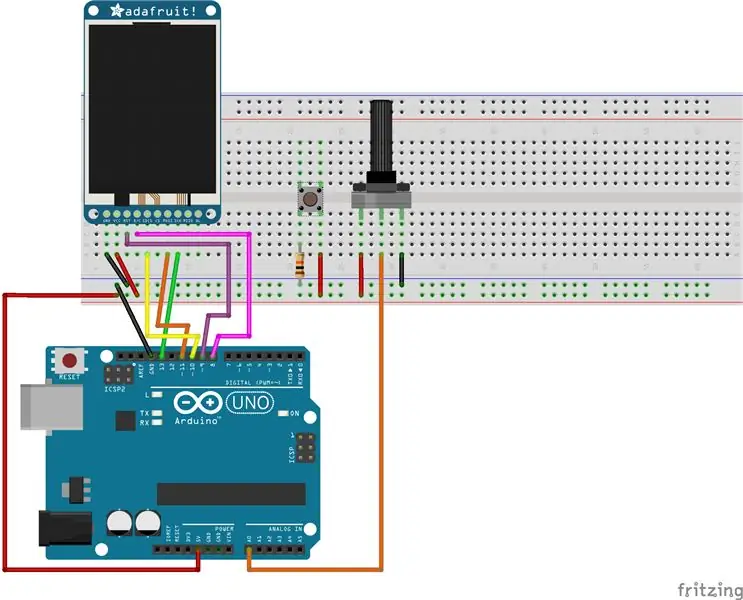
1. Prijunkite mygtuką prie duonos lentos
2. Vieną 10K Ω rezistoriaus galą prijunkite prie apatinio kairiojo mygtuko kaiščio, o kitą galą-prie duonos lentos įžeminimo (-) bėgelio
3. Prijunkite trumpiklio laido galą prie apatinio dešiniojo mygtuko kaiščio, o kitą galą - prie 5V (+) bėgio, esančio duonos plokštėje
4. Vieną trumpiklio laido galą prijunkite prie viršutinio kairiojo mygtuko kaiščio, o kitą galą - prie „Arduino“2 kaiščio
4 žingsnis: Linijos piešimo kodas
Pridedamas „LineDrawing.ino“, kuriame yra visas kodas, skirtas vykdyti „Line Drawing“projektą „Arduino Uno“
Rekomenduojamas:
„Arduino“automobilių atbulinės eigos įspėjimo sistema - Žingsniai po žingsnio: 4 žingsniai

„Arduino“automobilių atbulinės eigos įspėjimo sistema | Žingsniai po žingsnio: Šiame projekte aš suprojektuosiu paprastą „Arduino“automobilio atbulinės eigos stovėjimo jutiklio grandinę, naudodamas „Arduino UNO“ir ultragarsinį jutiklį „HC-SR04“. Ši „Arduino“pagrįsta automobilio atbulinės eigos įspėjimo sistema gali būti naudojama autonominei navigacijai, robotų diapazonui ir kitiems diapazonams
„Arduino Halloween Edition“- „Zombies“iššokantis ekranas (žingsniai su nuotraukomis): 6 žingsniai

„Arduino Halloween Edition“- „Zombies“iššokantis ekranas (žingsniai su paveikslėliais): norite Helovino metu išgąsdinti savo draugus ir sukelti riksmą? O gal tiesiog norite padaryti gerą išdaigą? Šis iššokantis „Zombies“ekranas gali tai padaryti! Šioje instrukcijoje aš išmokysiu jus, kaip lengvai padaryti iššokančius zombius naudojant „Arduino“. HC-SR0
5 viename „Arduino“robotas - Sekite mane - Eilutė po - Sumo - Piešimas - Vengti kliūčių: 6 žingsniai

5 viename „Arduino“robotas | Sekite mane | Eilutė po | Sumo | Piešimas | Vengti kliūčių: šioje roboto valdymo plokštėje yra mikrovaldiklis ATmega328P ir variklio tvarkyklė L293D. Žinoma, tai nesiskiria nuo „Arduino Uno“plokštės, tačiau ji yra naudingesnė, nes jai nereikia kito skydo varikliui valdyti! Tai nemokama šokinėti
Šiukšliadėžėje pastatytas BT linijų piešimo robotas - „My Bot“: 13 žingsnių (su paveikslėliais)

Šiukšliadėžėje pastatytas „BT Line Drawing Bot“- „Mano botas“: Sveiki draugai po ilgo pertraukos apie 6 mėnesius čia aš atėjau su nauju projektu. Iki „Cute Drawing Buddy V1“, „SCARA Robot - Arduino i“plano sukurti kitą piešimo robotą, pagrindinis tikslas yra užimti didelę piešimo erdvę. Taigi fiksuotos robotų rankos c
LEGO „Delta Robot“nuskaitymas ir piešimas: 7 žingsniai (su paveikslėliais)

„LEGO Delta Robot“nuskaitymas ir piešimas: naudojant „LEGO NXT“kuriant „Delta Robot“. Kombinuotas nuskaitymas ir piešimas
